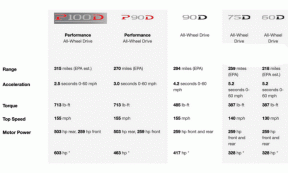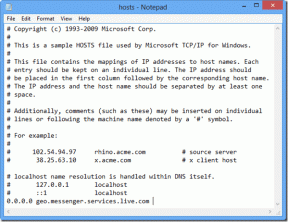როგორ ჩამოტვირთოთ და გამოიყენოთ Steam Windows 11-ზე
Miscellanea / / April 03, 2023
Steam არის ერთ-ერთი ყველაზე პოპულარული სათამაშო პლატფორმა. მას აქვს თამაშებისა და ფუნქციების უზარმაზარი ბიბლიოთეკა, როგორიცაა თამაშების ავტომატური განახლებები, სერვერის მატჩის შექმნა, მოტყუების საწინააღმდეგო ზომები და ა.შ. თუ თქვენ ახალი ხართ Steam-ში, ეს შეიძლება რთულად მოგეჩვენოთ. ასე რომ, დაგეხმაროთ, ამ სტატიაში განვიხილავთ, თუ როგორ უნდა ჩამოტვირთოთ და დააინსტალიროთ Steam Windows 11-ზე.

არა მხოლოდ ეს, ჩვენ ასევე გაჩვენებთ, თუ როგორ შექმენით ანგარიში, დააინსტალირეთ და წაშალეთ თამაში და ისწავლით თუ როგორ უნდა ითამაშოთ უფასო თამაშები Steam-ზე. უკეთესი შესრულებისთვის, შეამოწმეთ ეს თამაშის შესრულების გაუმჯობესების საუკეთესო გზები Windows 11-ზე Steam-ის ჩამოტვირთვამდე.
შენიშვნა: Steam ხელმისაწვდომია თითქმის ყველა პლატფორმისთვის და თავსებადია Windows 11-თან. ამ სტატიაში ჩვენ გაგიძღვებით Windows 11-ის ნაბიჯებს, მაგრამ თუ Windows 10-ზე ხართ, ნაბიჯები სავარაუდოდ იგივე დარჩება.
როგორ გადმოწეროთ Steam და დააინსტალიროთ Windows 11-ზე
ეს არის მარტივი პროცესი, ისევე როგორც ნებისმიერი სხვა აპლიკაციის ინსტალაცია თქვენს Windows PC-ზე. მიჰყევით ნაბიჯ-ნაბიჯ ინსტრუქციებს.
Ნაბიჯი 1: ეწვიეთ Steam-ის ოფიციალურ ვებსაიტს ქვემოთ მოცემული ბმულის გამოყენებით.
გადადით Steam-ზე

ნაბიჯი 2: დააჭირეთ ღილაკს Install Steam გვერდის ზედა ნაწილში.

ნაბიჯი 3: შემდეგი, დააწკაპუნეთ Steam Blue Box-ის ინსტალაციაზე.

ნაბიჯი 4: ჩამოტვირთვის დასრულების შემდეგ დააწკაპუნეთ გადმოწერილ ფაილზე (SteamSetup.exe).

მოთხოვნაში აირჩიეთ დიახ.
ნაბიჯი 5: Steam Setup ფანჯარაში დააწკაპუნეთ ღილაკზე შემდეგი >.

ნაბიჯი 6: აირჩიეთ თქვენი ენა და დააჭირეთ ღილაკს შემდეგი >.

ნაბიჯი 7: აირჩიეთ აპლიკაციის ინსტალაციის ადგილი და დააწკაპუნეთ ინსტალაციაზე.

ნაბიჯი 8: ბოლოს დააწკაპუნეთ ღილაკს Finish.

თქვენ დააინსტალირეთ Steam აპლიკაცია თქვენს კომპიუტერში. მიჰყევით, რომ გაიგოთ, როგორ გაუშვათ აპლიკაცია და ითამაშოთ თქვენი საყვარელი თამაში.
როგორ შეხვიდეთ Steam-ში Windows 11-ზე
ახლა, როცა ჩამოტვირთეთ და დააინსტალირეთ Steam აპლიკაცია, მისი გაშვება და Steam-ში შესვლა შედარებით მარტივია. გაითვალისწინეთ, Steam არ აძლევს მომხმარებლებს საშუალებას ჩამოტვირთოთ ან ითამაშონ თამაში სისტემაში შესვლის გარეშე. ასე რომ, მიჰყევით ქვემოთ მოცემულ ინსტრუქციას.
Ნაბიჯი 1: დააჭირეთ Windows ღილაკს თქვენს კლავიატურაზე, აკრიფეთ ორთქლი, და დააწკაპუნეთ "გაშვება როგორც ადმინისტრატორი".
შენიშვნა: თუ დააწკაპუნეთ ჩამრთველზე Run Steam ინსტალაციის დროს, Steam აპლიკაცია ავტომატურად ამოქმედდება. ასე რომ, შეგიძლიათ გამოტოვოთ ეს ნაბიჯი და მიჰყევით მე-2 ნაბიჯს.

ნაბიჯი 2: დააწკაპუნეთ ღილაკზე „შექმენით უფასო ანგარიში“ ქვედა მარჯვენა კუთხეში, თუ ის უკვე არ გაქვთ.
შენიშვნა: თუ თქვენ გაქვთ ანგარიში, შეიყვანეთ რწმუნებათა სიგელები და გააგრძელეთ.

ნაბიჯი 3: შეავსეთ დეტალები, შეამოწმეთ საჭირო პირობები და დააწკაპუნეთ გაგრძელებაზე.
შენიშვნა: ანგარიშის შესაქმნელად მოგიწევთ თქვენი ელ.ფოსტის მისამართის გადამოწმება.
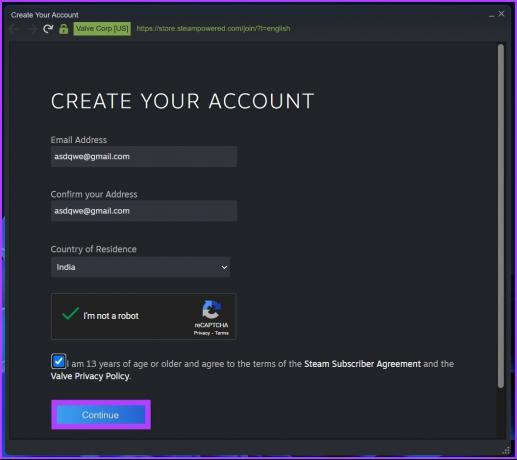
ნაბიჯი 4: შეიყვანეთ თქვენი ანგარიშის სახელი და პაროლი და დააწკაპუნეთ შესვლაზე.
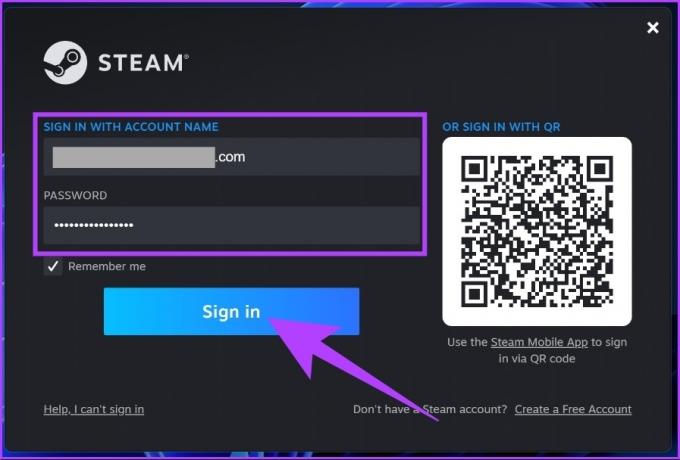
Ესეც ასე. თქვენ ახლა შესული ხართ Steam-ში. აქედან შეგიძლიათ სწრაფად დააინსტალიროთ და ითამაშოთ თქვენი საყვარელი თამაშები. ვინაიდან თქვენ იყიდით თამაშებს და შეინახავთ გადახდის მეთოდებს, იდეალურია ორფაქტორიანი ავთენტიფიკაციის ჩართვა steam-ზე უსაფრთხოებისა და კონფიდენციალურობისთვის.
როგორ დააინსტალიროთ და წაშალოთ Steam თამაში
თქვენ შეგიძლიათ მარტივად დააინსტალიროთ და წაშალოთ თამაში Steam-ის გამოყენებით. თამაშების შესაძენად დაგჭირდებათ საკრედიტო ბარათი, Net Banking ან PayPal. მიჰყევით ქვემოთ მოცემულ ნაბიჯებს თამაშის შესაძენად და დააინსტალირეთ Steam-ზე.
დააინსტალირეთ Steam თამაში
Ნაბიჯი 1: დააჭირეთ Windows ღილაკს თქვენს კლავიატურაზე, აკრიფეთ ორთქლი, და დააწკაპუნეთ "გაშვება როგორც ადმინისტრატორი".

ნაბიჯი 2: შეიყვანეთ თქვენი ავტორიზაციის მონაცემები და დააჭირეთ შესვლას.
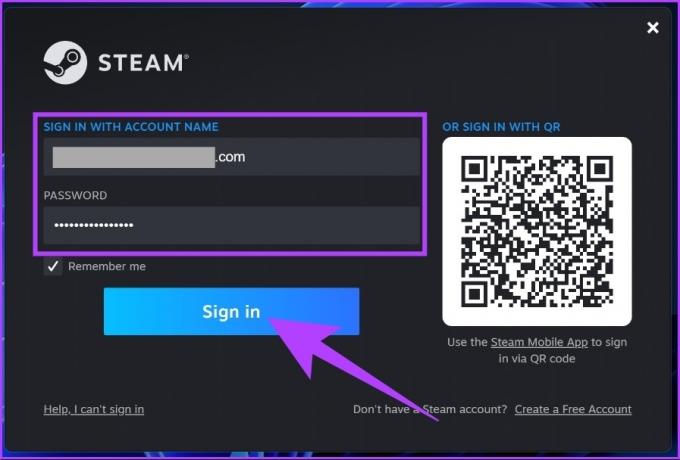
ნაბიჯი 3: გადადით მაღაზიის განყოფილებაში.

ნაბიჯი 4: მოძებნეთ თამაში, რომლის თამაშიც გსურთ.

ნაბიჯი 5: როდესაც დაასრულებთ თამაშს, რომლის შეძენაც გსურთ, გადადით ქვემოთ და დააწკაპუნეთ ღილაკზე „კალათაში დამატება“.

ნაბიჯი 6: ახლა აირჩიეთ ღილაკი „ჩემთვის შეძენა“.

ნაბიჯი 7: შეიძინეთ თქვენი საკრედიტო ბარათის ან ნებისმიერი სხვა საშუალებით.

ნაბიჯი 8: მას შემდეგ რაც შეიძენთ, გადადით ბიბლიოთეკის განყოფილებაში ზედა და დააჭირეთ ღილაკს Install.

გაუშვით თამაში, როდესაც ის ჩამოტვირთულია. ეს ეხებოდა Steam-ზე თამაშის დაყენებას. მაგრამ ხანდახან Steam-ს ექმნება პრობლემა და აღმოჩნდებით ა თამაშის ჩამოტვირთვის შეცდომა, რომელიც შეიძლება ადვილად გამოსწორდეს.
თუმცა, თუ გსურთ თამაშის დეინსტალაცია Steam-დან, მიჰყევით ქვემოთ მოცემულ ნაბიჯებს.
Steam თამაშის დეინსტალაცია
Ნაბიჯი 1: დააჭირეთ Windows ღილაკს თქვენს კლავიატურაზე, აკრიფეთ ორთქლი, და დააწკაპუნეთ "გაშვება როგორც ადმინისტრატორი".

ნაბიჯი 2: ბიბლიოთეკის განყოფილებაში, დააწკაპუნეთ მარჯვენა ღილაკით თამაშზე, რომლის წაშლა გსურთ > აირჩიეთ მართვა > აირჩიეთ დეინსტალაცია.

აი თქვენ გაქვთ. თამაში, რომლის წაშლა გინდოდათ Steam-დან, წაიშალა. Ასევე შეგიძლიათ აღადგინეთ წაშლილი Steam თამაშები Windows-ზე თუ შემთხვევით წაშალე.
ამას გარდა, თუ გსურთ სცადოთ Steam თამაშის შეძენამდე, შეგიძლიათ სცადოთ მასზე უფასო თამაშების თამაში. მიჰყევით ქვემოთ მოცემულ ნაბიჯებს, რომ ისწავლოთ როგორ
როგორ ვითამაშოთ უფასო თამაშები სტრიმზე
Steam-ზე ბევრი თამაშია ხელმისაწვდომი, რომელთა თამაშიც შეგიძლიათ უფასოდ. Აი როგორ:
Ნაბიჯი 1: დააჭირეთ Windows ღილაკს თქვენს კლავიატურაზე, აკრიფეთ ორთქლი, და დააწკაპუნეთ Enter-ზე.

ნაბიჯი 2: გადადით მაღაზიაში, გადაახვიეთ ქვემოთ და დააწკაპუნეთ უფასო თამაშები.

ნაბიჯი 3: აირჩიეთ თამაში, რომლის თამაშიც გსურთ.

ნაბიჯი 4: გადადით ქვემოთ და დააწკაპუნეთ „უფასო სათამაშოდ“.

ეს დაახლოებით. თამაში დაინსტალირდება და თქვენ შეძლებთ თამაშს. ბევრი თამაშია ხელმისაწვდომი უფასო თამაშისთვის. შეგიძლიათ გაფილტროთ თამაში „ახალი და ტრენდული“ ან ტოპ გამყიდველების მიხედვით.
ხშირად დასმული კითხვები Steam-ზე Windows 11 და 10-ისთვის
მიუხედავად იმისა, რომ Windows-ისთვის Steam-ის დაყენების ფაილი დაახლოებით 2 მბ-ია, Steam-ის საერთო ზომა ინსტალაციის შემდეგ დაახლოებით 5 გბ-ია, რაც აღემატება თამაშების ჩამოტვირთვისას.
უმეტეს შემთხვევაში, 8 GB ოპერატიული მეხსიერება საკმარისი იქნება. მაგრამ Steam-ის ზოგიერთ თამაშს შეიძლება დასჭირდეს უფრო ძლიერი კომპიუტერი ან ცოტათი ჩამორჩება სრულ გარჩევადობას.
დიახ, თუ აირჩევთ Steam-ის დეინსტალაციას თქვენი Windows 11 კომპიუტერიდან, Steam-დან ჩამოტვირთული ყველა თამაში ასევე წაიშლება თქვენი კომპიუტერიდან.
Steam ხელმისაწვდომია თითქმის ყველა ძირითად ოპერაციულ სისტემაზე, მათ შორის Windows, Mac, Android და iOS.
თქვენ უნდა შეძლოთ თქვენი Steam თამაშების სამუდამოდ შენარჩუნება, იმ პირობით, რომ არ წაშლით თქვენს Steam ანგარიშს.
ჩამოტვირთეთ და ითამაშეთ გზაზე
ჩამოტვირთვა და ინსტალაცია, როგორც ხედავთ, მარტივი პროცესია. რა თქმა უნდა, არსებობს მცირე სწავლის მრუდი, როდესაც საქმე ეხება იმის გარკვევას, თუ სად არის პარამეტრები და ფუნქციები Steam-ის აპლიკაციაში. ასე რომ, თუ Steam-ის გამოყენებისას პრობლემები შეგექმნათ, ჩაწერეთ თქვენი შეკითხვები ქვემოთ მოცემულ კომენტარებში და ჩვენ შევეცდებით შევქმნათ სახელმძღვანელო ამისთვის!